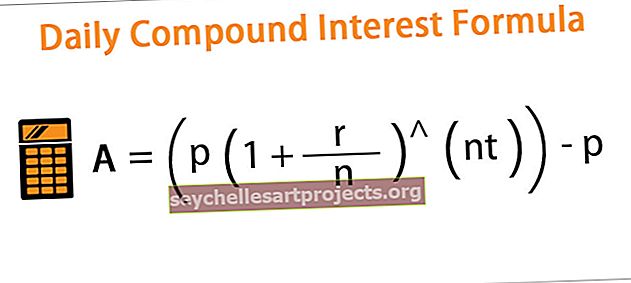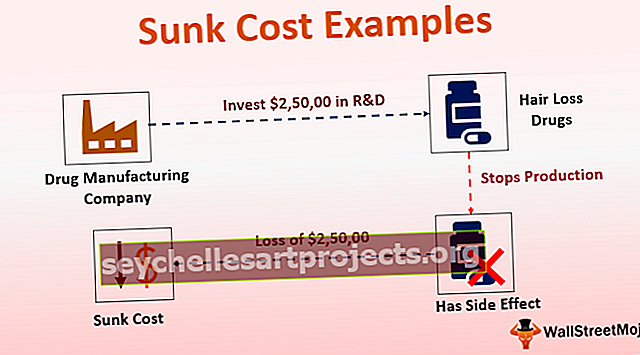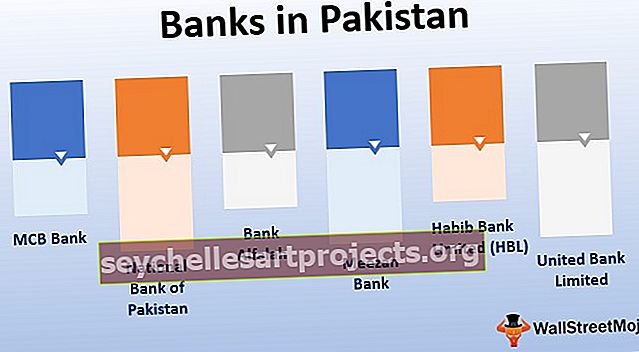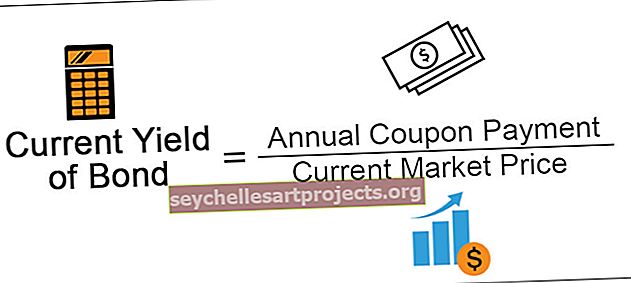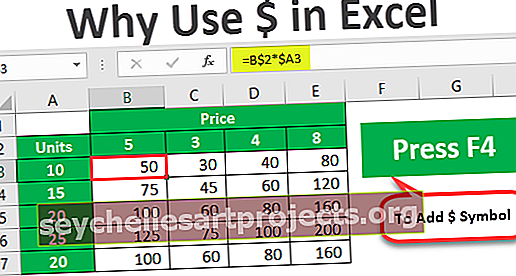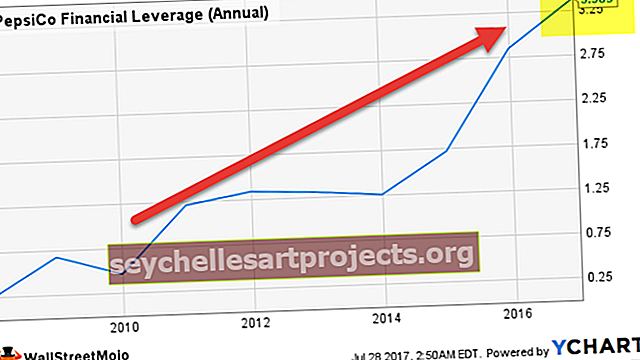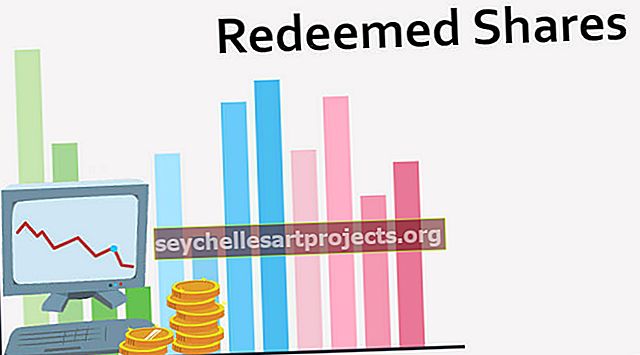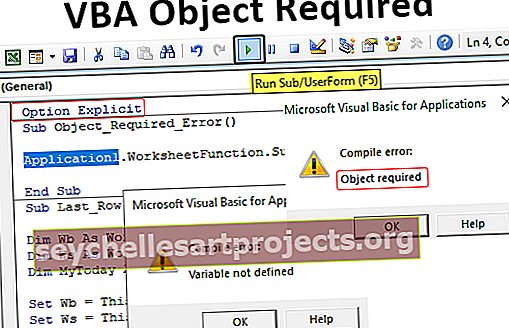VBA sõnastik | Juhend Exceli VBA sõnaraamatutega töötamiseks
Exceli VBA sõnastik
VBA sõnaraamatu abil saame rühmitada kõikvõimalikud andmed sõnastikku, et saada juurdepääs kõikidele üksustele ühe muutujaga. Sõnastiku abil saame luua võtme-väärtuste kombinatsioonide kogu. Kui objekt on võtmetega lingitud, saame hiljem neile helistada, kasutades lihtsalt võtme nime.
VBA sõnaraamatusse on väga raske siseneda, kuid proovime oma taset kõige paremini teha, et see oleks teile hõlpsasti mõistetav. Saame võrrelda nii sõnastikku kui ka kogu samas skaalas, kuid mõned VBA sõnastikud pakuvad funktsioone, mis pole VBA kollektsiooni objektiga saadaval.
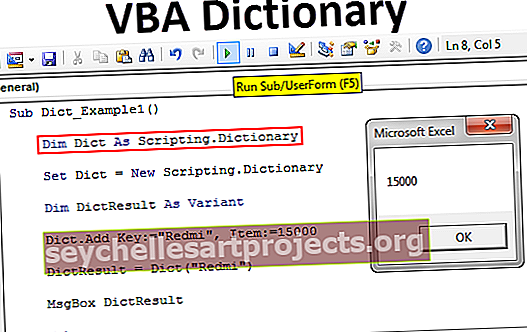
Töö VBA sõnaraamatutega
VBA sõnaraamatutega töötamiseks peame kõigepealt määrama objekti viite "Microsoft Scripting Runtime".
Viite seadmiseks järgige alltoodud samme.
1. samm: valige Tööriistad> Viited.

2. samm: kerige alla ja valige suvand „Microsoft Scripting Runtime”, seejärel klõpsake nuppu OK.

Nüüd on meil juurdepääs VBA sõnaraamatule skriptikoguga.
Selle VBA Dictionary Exceli malli saate alla laadida siit - VBA Dictionary Exceli mallLoo VBA koodiga sõnaraamatu eksemplar
Pärast viite määramist "Microsoft Scripting Runtime" peame looma VBA sõnaraamatu eksemplari. Esiteks deklareerige muutuja skriptimiseks. Sõnastik
Kood:
Sub Dict_Example1 () Dim Dict skriptina. Sõnastiku lõpp Sub

Nüüd on muutuja “Dict” objekti muutuja. Objektimuutuja jaoks peame määrama objekti viite, kasutades sõna “Uus”.
Määra Dict = Uus skriptimine. Sõnastik

Nüüd pääseme juurde kõigile sõnastiku omadustele ja meetoditele.

Nüüd deklareerige üks muutuja nimega DictResult.
Dim DictTulemus Variant

Nüüd loome muutuja “Dict” kasutades uue võtme.

Peamine on see, mis on sõna, mille lisame. Lisame mobiiltelefoni nime kui Redmi.

Punkt pole midagi muud kui meie lisatud sõna ( võtme ) määratlus . See telefoni määratlus on selle hind, nii et lisan hinna 15000-le.

Nüüd lisame teise muutuja „DictResult” lisamiseks märksõna muutuja „Dict” abil.

Võti on sõna, mille oleme eelmises etapis loonud, st telefoni nimi.

Nüüd on muutuja "DictResult" võtme üksus, mille oleme lisanud. Nüüd kuvage muutuja tulemus VBA teatekastis.
Kood:
Sub Dict_Example1 () Dim Dict as Scripting.Dictionary Set Dict = New Scripting.Dictionary Dim DictResult As Variant Dict.Add Key: = "Redmi", Item: = 15000 DictResult = Dict ("Redmi") MsgBox DictResult End Sub

Nüüd käivitage kood käsitsi või klahvi F5 abil ja sõnumikast näitab teile telefoni ( võtme ) hinda ( üksust ), mille oleme lisanud "Dict" abil.

VÕTI JA PUNKTI mõistmine
Kui te pole KEY & ITEM-ist aru saanud, las ma selgitan teile lihtsa näite abil. Kujutage ette reaalse maailma sõnastikku, selle sõnastiku abil on meil sõnad (klahvid) ja nende sõnade tähendus (kirje). Sarnaselt on sõnad võtmed ja määratlus või tähendus on üksus.
Vaadake nüüd veel ühte sõnastiku näidet. Oletame, et otsite konkreetse inimese telefoninumbrit. Kuidas otsite?
Ilmselgelt telefoninumbri salvestamisel kasutatava nime abil. Siin on kaks asja, üks on inimese nimi ja teine on telefoninumber.
Isiku nimi on võti.
Telefoninumber on toode.
Kui soovite Exceli näidet, võime tuua näiteks VLOOKUP. Valemi abil otsime väärtusi LOOKUP VALUE (Key) põhjal. Funktsiooni VLOOKUP tagastatud tulemust nimetatakse elemendiks.
Kontrollige, kas mobiiltelefon on olemas või mitte
Kujutage ette, et annate oma klientidele kasutaja vormi, et kontrollida lihtsa sisestuskastiga mobiiltelefoni hinda. Exceli VBA koodi all kuvatakse kasutaja ees sisendkast ja nad peavad sisestama otsitava telefoni kaubamärgi. Kui brändinimi on sõnastikus, näitab see vastava telefoni hinda või muul juhul kuvada sõnum kui „Telefoni, mida otsite, pole teegis olemas“.
Kood:
Sub Dict_Example2 () Dim PhoneDict skriptina. Sõnastik Dim DictResult Variant Määra PhoneDict = New Scripting.Dictionary PhoneDict.Add Key: = "Redmi", Item: = 15000 PhoneDict.Add Key: = "Samsung", Item: = 25000 PhoneDict .Lisake võti: = "Oppo", kirje: = 20000 PhoneDict.Add-võti: = "VIVO", üksus: = 21000 PhoneDict.Add-võti: = "Jio", üksus: = 2500 DictResult = Application.InputBox (viip: = "Palun sisestage telefoninimi") Kui TelefonDict.Exist (DictResult), siis MsgBox "Telefoni hind" & DictResult & "on:" & PhoneDict (DictResult) Muu MsgBox "Otsitavat telefoni ei eksisteeri Teek "Lõpeta, kui lõpeb alam
Käivitage see kood klahviga F5 või käsitsi ja vaadake tulemust.